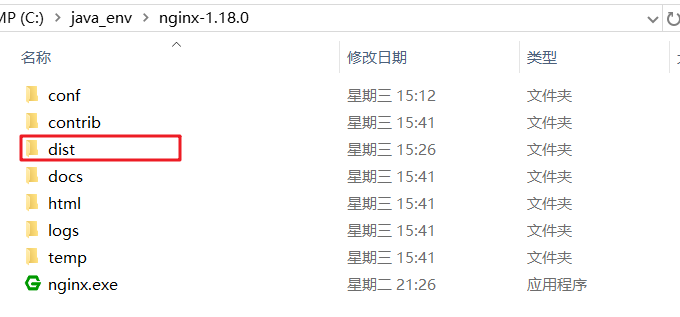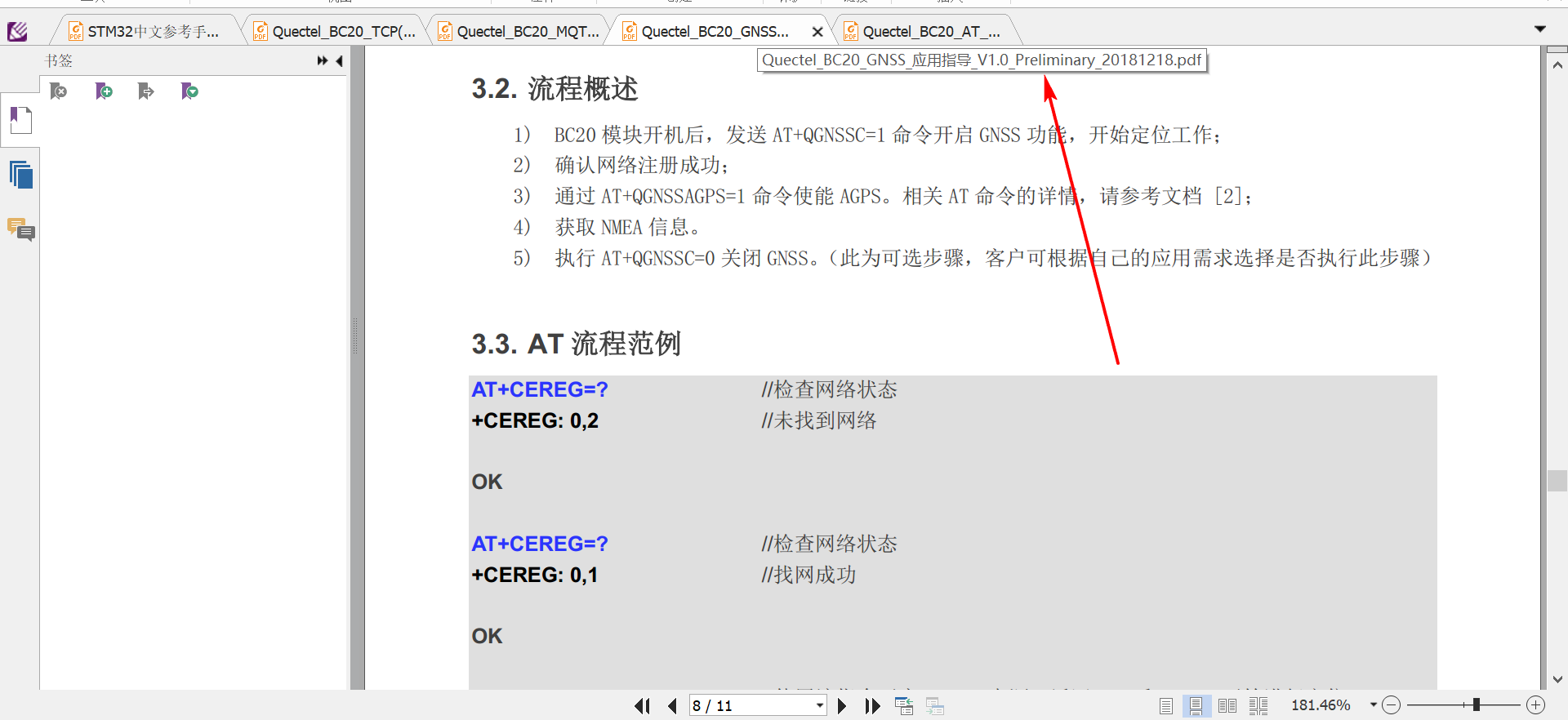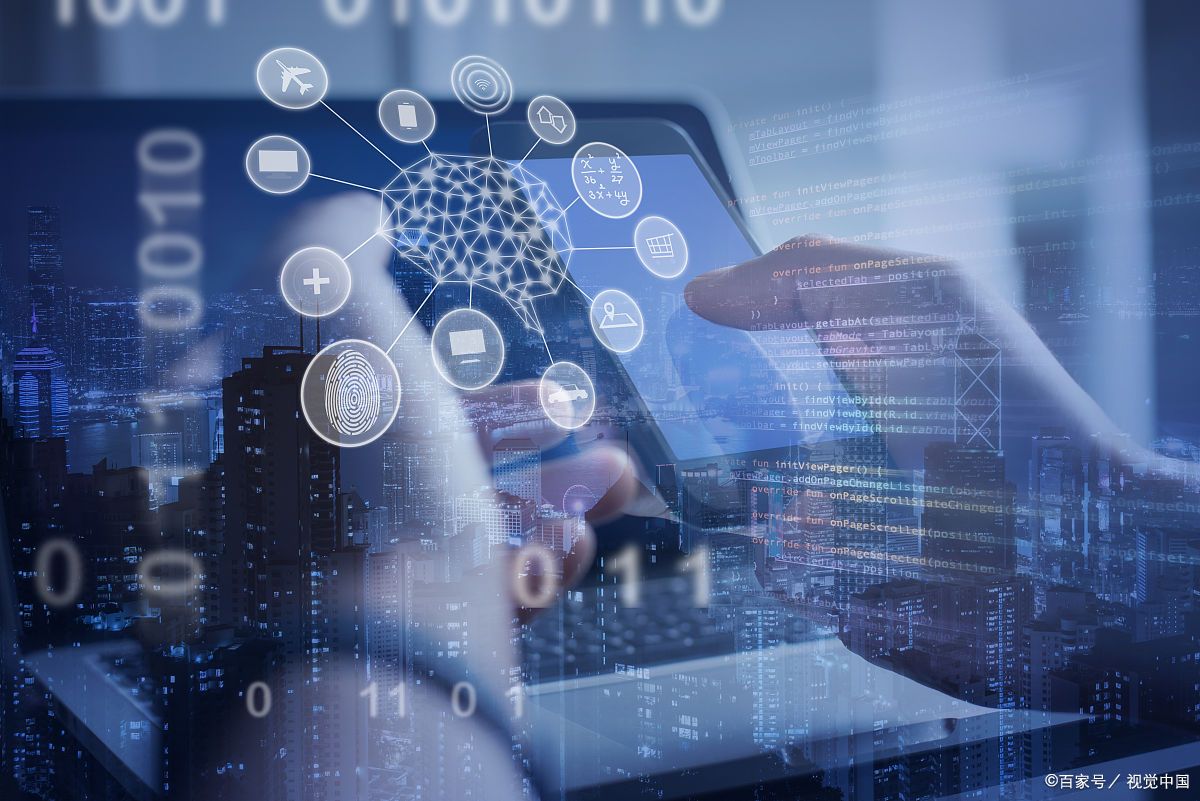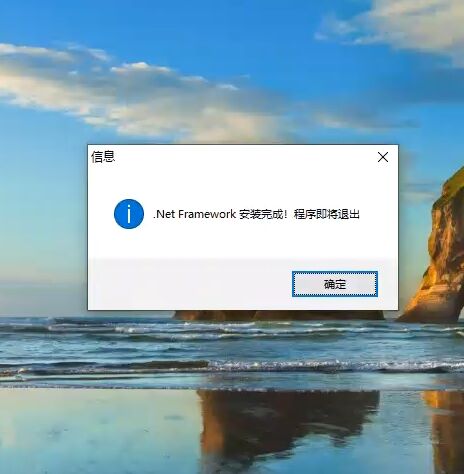文章目录
- 快速编译运行👺
- code runner插件方案
- Code Runner Configuration
- 直接配置
- 相关指令和快捷键
- 默认task配置和取消默认
- 配置文件补充介绍(可选 推荐阅读)😊
- 使用vscode预置变量和环境变量
- 环境变量的使用
- 使用环境变量的好处
- 环境变量可能引起的问题
- 检查编译器所在目录是否正确配置进Path变量
- 简化编译器和调试器的路径
快速编译运行👺
如果您的编程场景相对简单,比如仅仅是写一些算法题(比如学生党)或者是检查验证某些语言特性或验证猜想,这类用途下只要将所有代码放到同一个源文件中(.c/.cpp)中,那么使用快捷键快速编译运行将会是更快捷的方法
您当然可以选择通用而灵活的命令行做编译运行操作,但是远不如快捷键来的方便,不过对于复杂编译场景或需求,还是用命令比较合适,比如需要频繁修改编译参数,或者需要编译多个文件等复杂情况
vscode中编译和调试可以分开,编译环节可以使用命令Run build task(command palette),或者使用快捷键启动,这么做可以实现快速编译,跳过调试(gdb)部分,但是不会自动运行编译出来的程序,仍然不够快捷
code runner插件方案
主打快捷地编译运行,不考虑复杂的编译需求和方案选项,也不考虑调试操作,但是这已经能够满足基本的c/c++编程环境的需要了
这里的快捷键快速编译运行采用的方案是使用插件:
Code Runner - Visual Studio Marketplace
本方案是相对独立的方案,甚至不需要使用c/c++扩展,只要安装了c/c++编译器,安装code runner插件,配置环境变量或者提供编译器程序的绝对路径
- 这个方案虽然简单,但是意味着补全和提示,断点调试功能会受到影响,所以仍然建议配置以下c/c++插件,code runner 插件作为快速编译运行的选项灵活使用(可以选择独立或不同版本的编译器,提供编译器绝对路径即可)
为了兼容中文源文件名的编译,这里给出c/cpp两种语言的源文件编译的配置json
这里默认将编译结果的文件名设置为a.exe,并且运行也是用这个名字
"c": "cd $dir && g++ -std=c++11 -finput-charset=UTF-8 -fexec-charset=gbk \"$fileName\" -o \"a.exe\" && .\\\"a.exe\"",
"cpp": "cd $dir && g++ -std=c++11 -finput-charset=UTF-8 -fexec-charset=gbk \"$fileName\" -o \"a.exe\" && .\\\"a.exe\"",
如果你想要保留源文件的名字(兼容中文),也是可以的,这里使用-finput-charset=UTF-8 -fexec-charset=gbk来指定中文文件名编码,并且使用了预设变量 $fileName,$fileNameWithoutExt等
// "c": "cd $dir && g++ -std=c++11 -finput-charset=UTF-8 -fexec-charset=gbk \"$fileName\" -o \"$fileNameWithoutExt.exe\" && .\\\"$fileNameWithoutExt.exe\"",
\\"cpp": "cd $dir && g++.exe -std=c++11 -finput-charset=UTF-8 -fexec-charset=gbk \"$fileName\" -o \"$fileNameWithoutExt.exe\" && .\\\"$fileNameWithoutExt.exe\"",
// "cpp": "cd $dir && C:\\exes\\RedPanda-CPP\\mingw64\\bin\\g++.exe -std=c++11 -finput-charset=UTF-8 -fexec-charset=gbk \"$fileName\" -o \"$fileNameWithoutExt.exe\" && .\\\"$fileNameWithoutExt.exe\"",
产检相关配置文档:(详情查看上述链接)
Code Runner Configuration
- Make sure the executor PATH of each language is set in the environment variable.
- You could also add entry into
code-runner.executorMapto set the executor PATH. e.g. To set the executor PATH for ruby, php and html:
{
"code-runner.executorMap": {
"javascript": "node",
"php": "C:\\php\\php.exe",
"python": "python",
"perl": "perl",
"ruby": "C:\\Ruby23-x64\\bin\\ruby.exe",
"go": "go run",
"html": "\"C:\\Program Files (x86)\\Google\\Chrome\\Application\\chrome.exe\"",
"java": "cd $dir && javac $fileName && java $fileNameWithoutExt",
"c": "cd $dir && gcc $fileName -o $fileNameWithoutExt && $dir$fileNameWithoutExt"
}
}
Supported customized parameters
- $workspaceRoot: The path of the folder opened in VS Code
- $dir: The directory of the code file being run
- $dirWithoutTrailingSlash: The directory of the code file being run without a trailing slash
- $fullFileName: The full name of the code file being run
- $fileName: The base name of the code file being run, that is the file without the directory
- $fileNameWithoutExt: The base name of the code file being run without its extension
- $driveLetter: The drive letter of the code file being run (Windows only)
- $pythonPath: The path of Python interpreter (set by
Python: Select Interpretercommand)
Please take care of the back slash and the space in file path of the executor
- Back slash: please use
\\ - If there ares spaces in file path, please use
\"to surround your file path
直接配置
-
使用
launch.json启动编译和调试虽然可以一键执行,但是速度比较慢 -
要知道直接用g++命令行编译是很快的,所以我们可以设法改进这一点
-
我们可以用Code Runner插件来快速执行编译并直接运行,而不是编译后启动调试运行
- Code Runner - Visual Studio Marketplace
-
我们以hellow,world为例
-
配置后按下快捷键可以有如下效果
PS C:\repos\C_CPP_ConsoleApps> cd "c:\repos\C_CPP_ConsoleApps\cpp\" ; if ($?) { g++ -std=c++11 "hellowworld2.cpp" -o "hellowworld2.exe" } ; if ($?) { .\"hellowworld2.exe" } Hello World! -
如果使用默认的
start debugging,速度要慢上许多-
PS C:\repos\C_CPP_ConsoleApps> & 'c:\Users\cxxu\.vscode\extensions\ms-vscode.cpptools-1.20.3-win32-x64\debugAdapters\bin\WindowsDebugLauncher.exe' '--stdin=Microsoft-MIEngine-In-pcmtfxlj.w4p' '--stdout=Microsoft-MIEngine-Out-f12ge22g.01f' '--stderr=Microsoft-MIEngine-Error-i3ud5s4n.nq2' '--pid=Microsoft-MIEngine-Pid-cwud2zvq.q2k' '--dbgExe=C:\msys64\ucrt64\bin\gdb.exe' '--interpreter=mi' Hello World!
-
-
-
配置
tasks.json(不推荐)-
"args": [ "-fdiagnostics-color=always", // "-g", "${file}", "-o", "${fileDirname}\\a.exe", "&&", "a.exe" ], -
您或许考虑创建一个task令其编译完成后追加运行
-
但是这并不好用,估计vscode c++ extension并没有打算让用户这么用
- 如果仅仅是输出hello,world 这种程序还要,但是如果先要输入,那么build task就会被卡住
-
相关指令和快捷键
-
command shutcut(default) Notes Debug:start DebuggingF5最常用的快捷键,一键编译运行源代码,并且可以设置支持打断点调试 Tasks:Run Build Task无 仅编译源代码,可以得到编译后的可执行的二进制文件,但是不会运行,通常是作为 Start Debugging的第一个步骤,比较少单独使用Debug:Select and Start Debugging无 选择一个debug方案,特别是您已经配置了多个方案时, Tasks:Config Default Build Task无 选择默认的task配置,为了适应不同的编译需要,用户在 task.json和launch.json中可以配置多个版本;可以从中选择一个最常用的配置Tasks:Config Task无 配置task,最后会跳转到 tasks.json文件中的某一个tasks数组中的一个对象,每个对象对应一个task配置
相关快捷键可以自行修改
-
相关指令操作 说明 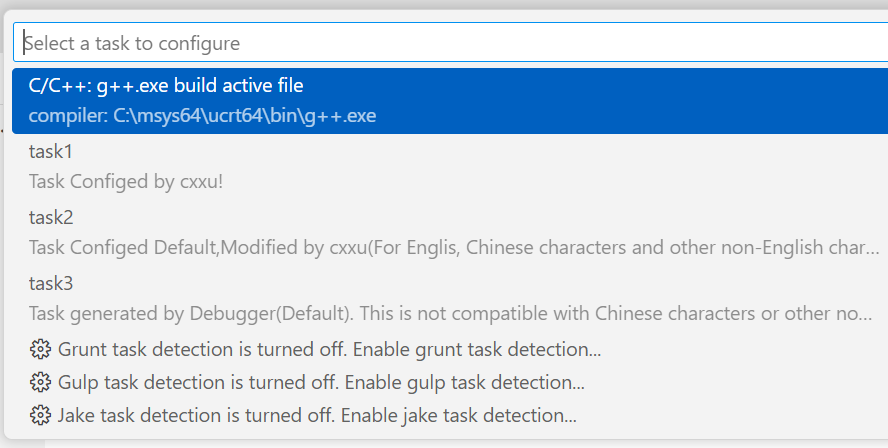
我这里配置了3个task,为了名称简洁,以及方便引用,我把各个对象中的 Label字段简单重名为task x的形式;
您可以利用这个命令tasks:configure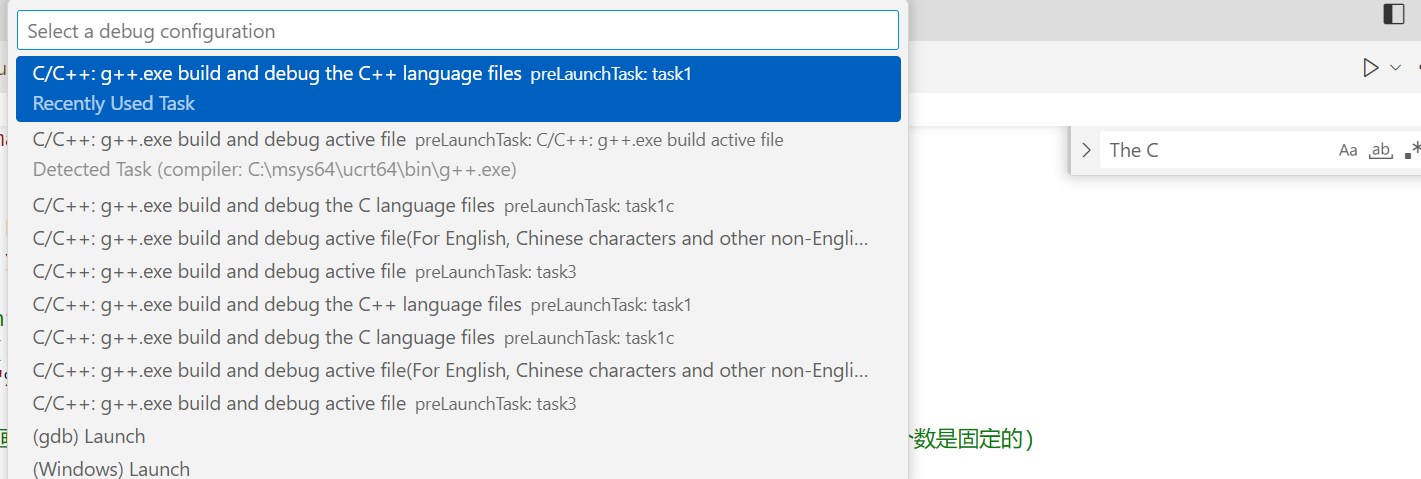
command paletee中输入: Run C/C++ File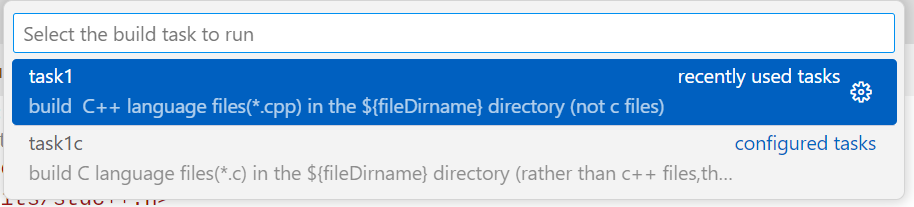
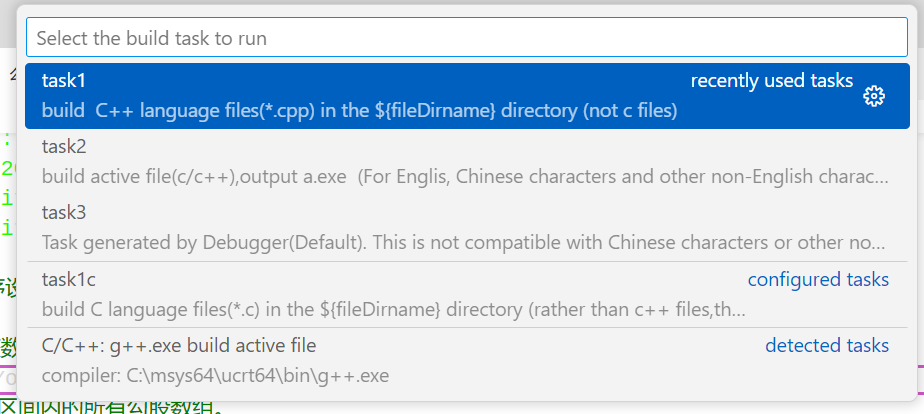
tasks:run build task可以列出配置在tasks.json中的build task,(但是如果配置了默认task,可能不会列出全部的task);
如果取消掉所有设置默认的task,就会列出所有tasks;
选中其中的一个,可以启动编译,顺利的话会得到一个可执行二进制文件;
可以从command palette输入 Debug:Select and Start Debugging进行选择debug方案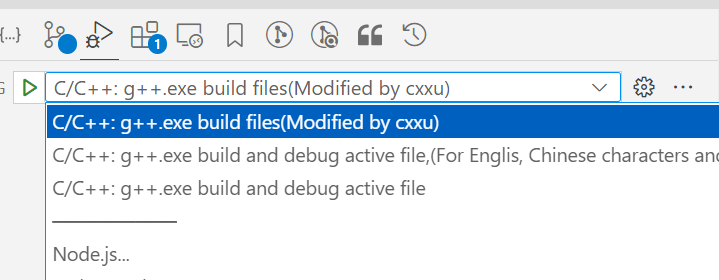
也可以找到侧边的按钮中得到列表内选择一个debug方案; -
如果刚刚配置好
tasks.json,launch.json但是列表中没有显示出来对应的方案,可以尝试重载vscode窗口(或者重启vscode) -
如果始终没有,可能是配置文件(json)出错了
默认task配置和取消默认
-
在
tasks.json中的某个task中设置"group"对象 -
//配置默认的build task(注意不要多个task争抢默认build) // 非默认的task的"group"字段配置为:"group":"build",或考虑将"isDefault"设置为false "group": { "kind": "build", "isDefault": false //改为true就表示设置为默认 },
配置文件补充介绍(可选 推荐阅读)😊
- 下面我给出自己的配置,其特点是基本满足各种编译需求,适用于轻量的
C/C++编译 - 在讲具体配置内容之前,先了解以下内容
tasks.json中的tasks数组- 每个元素是一个对象,视为一个
build task,分别表示一种build源代码的方案 - 首先我的建议是取一个合适的
task名字,在各个task对象的label字段中配置,名字可以设置的简单一些- 不需要担心命名太简单而看不出配置的用途,因为我们可以在detail字段中写入详细的信息
- 将label字段设置的简单的好处在于
launch.json中的preLaunchTask引用起来就方便,尽管您可以复制粘贴label字段的值代替手动输入到preLaunchTask字段😊
- 每个元素是一个对象,视为一个
launch.json中的configurations数组- 每个元素是一个对象,可以视为一个
launch方案,表示如何调试源代码(包括使用哪个调试器(debugger),要启动哪一个build task,调试时要传递什么参数给调试器等) - 这里最重要的除了配置正确的调试器路径,还要设置启动正确的task名称,这些名称从
tasks.json中的label字段查找,比如我在tasks.json中配置了3种build task方案分别名为task1,task2,task3那么合法的名字就只有上述3个 - 当然默认产生的task 的
label一般是C/C++: g++.exe build active file,这个东西可以按照自己的喜好和方便使用的角度修改 launch.json中有name字段可以写得详细一些,因为我们不需要再引用这里的name字段了name字段的值会显示在选择debug方案的列表中,供我们辨认不同的debug方案和选择
- 每个元素是一个对象,可以视为一个
- 最后
c_cpp_properties.json文件,不是必须要的,但是如果有需要可以配置一些库的路径,编译标准版本等
使用vscode预置变量和环境变量
-
Visual Studio Code Variables Reference
-
Visual Studio Code(VS Code)支持在调试和任务配置文件以及某些特定设置中使用变量替换。这些变量通过
${variableName}语法在launch.json和tasks.json文件中的键值字符串内实现替换。 -
用户环境变量和系统环境变量的引用:假设我配置了用户环境变量
MSYS2_MINGW,并且确认了该值的有效性-
PS> $env:MSYS2_MINGW C:\msys64\ucrt64\bin -
PS[BAT:79%][MEM:32.00% (10.14/31.70)GB][22:02:08] # [C:\repos\C_CPP_ConsoleApps] ls $env:MSYS2_MINGW |where{$_.Name -like "gcc.*" -or $_.Name -like "g++.*" -or $_.Name -like "gdb.*"} Directory: C:\msys64\ucrt64\bin Mode LastWriteTime Length Name ---- ------------- ------ ---- -a--- 2023/12/2 2:14 2721152 g++.exe -a--- 2023/12/2 2:14 2718592 gcc.exe -a--- 2023/12/4 21:52 10370879 gdb.exe -
我在配置C/C++的试验中,发现引用环境变量仅在
launch.json中是有效的-
"miDebuggerPath": "${env:MSYS2_MINGW}\\gdb"
-
-
然而,在
tasks.json中引用环境变量是无效的
-
环境变量的使用
使用环境变量的好处
-
如果将相关路径添加到
Path路径中,那么就可以直接用名字gcc,g++,gdb来代替绝对路径- 无论是先配置
MSYS2_MINGW,然后将MSYS2_MINGW添加到Path,或者直接将路径MSYS2_MINGW对应的值(我的例子是C:\msys64\ucrt64\bin)添加到Path变量中都可以 - 如果是用户级别的环境变量,不需要管理员权限
- 总之这个任务很简单,资料也很丰富,这里不赘述;但是配置了以后很有用
- 命令行输入
SystemPropertiesAdvanced.exe或者开始菜单中输入环境变量搜索就可以打开配置的控制面板,点击环境变量进行配置,用户级别和系统级别的Path任选其一将路径添加到Path变量中即可; - 老手也可以选择用命令行配置,比如
setx,powershell还可以用[Environment]::SetEnvironmentVariable()来配置
- 命令行输入
- 无论是先配置
环境变量可能引起的问题
- 生产环境的环境变量配置需要考虑的问题更多,配置环境变量虽然能够提供方便,但是可能引入潜在的混淆的机会
- 但是对于学习环境,配置环境变量是方便和可行的,也是很平常的事情
检查编译器所在目录是否正确配置进Path变量
-
上面的路径配置不是必须的,但确实很有用,可以带来便利的操作
-
通过以下命令来检查是否配置成功
gcc --version g++ --version gdb --version -
PS[BAT:79%][MEM:34.73% (11.01/31.70)GB][22:07:20] # [C:\repos\scripts] PS> gcc --version gcc.exe (Rev3, Built by MSYS2 project) 13.2.0 Copyright (C) 2023 Free Software Foundation, Inc. This is free software; see the source for copying conditions. There is NO warranty; not even for MERCHANTABILITY or FITNESS FOR A PARTICULAR PURPOSE. PS[BAT:79%][MEM:36.41% (11.54/31.70)GB][22:18:52] # [C:\repos\scripts] PS> g++ --version g++.exe (Rev3, Built by MSYS2 project) 13.2.0 Copyright (C) 2023 Free Software Foundation, Inc. This is free software; see the source for copying conditions. There is NO warranty; not even for MERCHANTABILITY or FITNESS FOR A PARTICULAR PURPOSE. PS[BAT:79%][MEM:36.41% (11.54/31.70)GB][22:18:52] # [C:\repos\scripts] PS> gdb --version GNU gdb (GDB) 14.1 Copyright (C) 2023 Free Software Foundation, Inc. License GPLv3+: GNU GPL version 3 or later <http://gnu.org/licenses/gpl.html> This is free software: you are free to change and redistribute it. There is NO WARRANTY, to the extent permitted by law. -
上述命令各自没有报错,返回了各自的版本号,这说明配置是正确的
简化编译器和调试器的路径
- 经过上述的Path变量配置,我们可以在vscode中得到以下效果
- 可在任意终端中直接用
gcc,g++,gdb来带直接调用相应的软件 - 可以简化vscode中的相关配置(末尾的逗号是json中的不同字段的分割符)
tasks.json中的"command": "C:\\msys64\\ucrt64\\bin\\g++.exe",可以简化为"command": "g++",launch.json中的"miDebuggerPath": "C:\\msys64\\ucrt64\\bin\\gdb.exe",简单用gdb来代替,即可以简化为"miDebuggerPath": "gdb",
- 不仅如此,如果用的不是Msys2安装的
gcc,g++,gdb而是其他方式安装的,比如直接用的MinGw安装的,那么我们也不需要去改动vscode中的配置文件,只需修改一下Path环境变量中gcc,g++,gdb的所在目录即可(通常这三个组件都是同一个目录)